Maison > Article > Tutoriel système > Comment désactiver le clavier intégré de l'ordinateur portable dans win11 et utiliser uniquement le clavier externe ?
Comment désactiver le clavier intégré de l'ordinateur portable dans win11 et utiliser uniquement le clavier externe ?
- WBOYavant
- 2024-02-11 12:42:241638parcourir
PHP Editor Strawberry répondra à votre question sur la façon de désactiver le clavier intégré de l'ordinateur portable dans Win11 et d'utiliser uniquement le clavier externe. Dans le système Win11, il est possible de désactiver le clavier intégré de l'ordinateur portable et d'utiliser uniquement un clavier externe. Tout d’abord, ouvrez le Gestionnaire de périphériques et développez les options du clavier. Recherchez le clavier fourni avec votre ordinateur portable et sélectionnez « Désactiver le périphérique » dans le menu contextuel. À ce stade, le clavier intégré de l'ordinateur portable sera désactivé et seul un clavier externe pourra être utilisé pour le fonctionnement. Si vous devez réactiver le clavier fourni avec votre ordinateur portable, recherchez simplement à nouveau le clavier dans le Gestionnaire de périphériques et sélectionnez « Activer le périphérique ». De cette façon, vous pouvez facilement choisir d'utiliser le clavier intégré de l'ordinateur portable ou un clavier externe selon vos besoins.
Explication détaillée sur la façon de désactiver le clavier intégré de l'ordinateur portable et d'utiliser uniquement un clavier externe dans Win11
1 Cliquez sur le menu Démarrer ou sur "Rechercher" en bas de l'ordinateur.
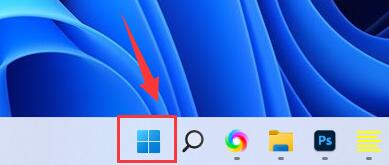
2. Cliquez sur la "Barre de recherche" ci-dessus.
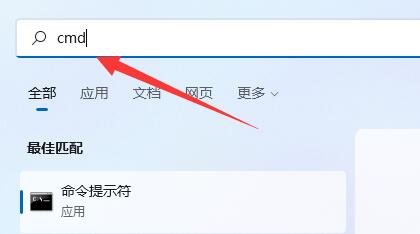
3. Entrez "cmd" et cliquez sur "Exécuter en tant qu'administrateur" à droite.

4. Après l'ouverture, entrez « sc config i8042prt start = désactivé » et appuyez sur Entrée pour désactiver le clavier de l'ordinateur portable.
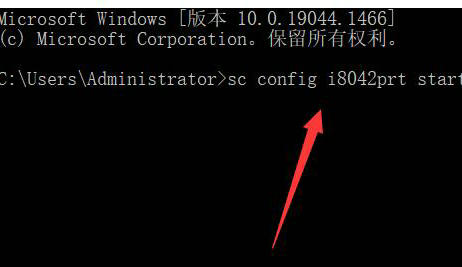
5. Si vous souhaitez redémarrer, vous pouvez revenir à cet emplacement et saisir "sc config i8042prt start= auto".
Ce qui précède est le contenu détaillé de. pour plus d'informations, suivez d'autres articles connexes sur le site Web de PHP en chinois!